
Cách thiết lập và sử dụng Bluetooth trên máy tính chạy Windows 10
Với laptop thì việc kích hoạt và sử dụng Bluetooth khá đơn giản, nhưng với máy tính để bàn chạy Windows 10 thì sao?
Với sự cải tiến không ngừng trong công nghệ máy tính cho phép người dùng dễ dàng kết nối các thiết bị như chuột, bàn phím, loa, tai nghe,… với máy tính thông qua kết nối Bluetooth. Cách thức kết nối không quá phức tạp và người dùng có thể thực hiện chỉ với vài cú nhấp chuột đơn giản.

Ngày nay hầu như các máy tính và laptop thế hệ mới đều được tích hợp tính năng Bluetooth. Nhưng chẳng may nếu máy tính của bạn không hỗ trợ công nghệ này, bạn sẽ phải làm gì? Giải pháp hợp lý nhất là sử dụng một thiết bị Bluetooth, nhưng thiết lập và sử dụng thiết bị này như thế nào? Dưới đây là tất cả mọi thứ bạn cần biết về cách thiết lập Bluetooth trên Windows 10.
Trang bị cho máy tính thiết bị Bluetooth
Nếu máy tính của bạn không được trang bị phần cứng hỗ trợ Bluetooth, giải pháp duy nhất là gắn thêm thiết bị Bluetooth. Khá đơn giản. Tất cả mọi thứ bạn cần là một chiếc USB Bluetooth, và nó có giá khá là rẻ!

Sau khi kết nối thiết bị với máy tính, Windows 10 sẽ tự động nhận diện và cho phép máy tính của bạn kết nối bất kỳ thiết bị Bluetooth nào xung quanh
Kết nối thiết bị với máy tính qua Bluetooth
Để kết nối, việc đầu tiên bạn cần làm là bật tính năng Bluetooth trên cả 02 thiết bị. Lấy ví dụ ở đây ta sẽ tiến hành kết nối một chiếc smartphone chạy Android với máy tính Windows 10 qua Bluetooth.
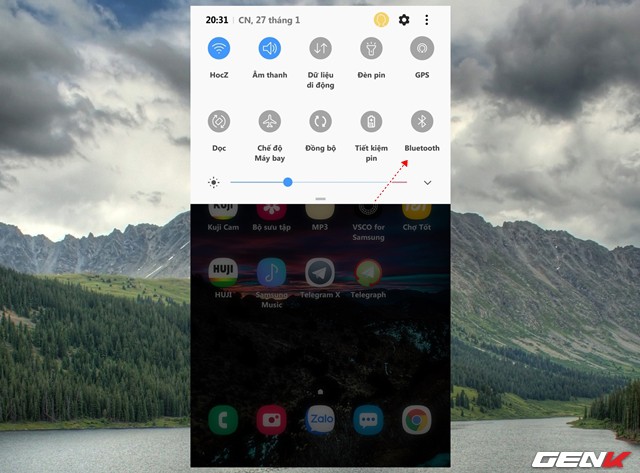
Đầu tiên, bạn hãy mở bảng tác vụ nhanh trên màn hình chính và nhấp vào biểu tượng Bluetooth.
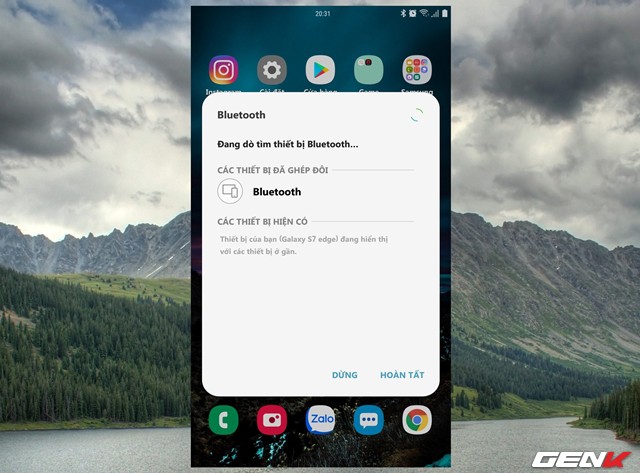
Cửa sổ Bluetooth sẽ hiện ra và thực hiện việc dò tìm các thiết bị có bật Bluetooth xung quanh. Tất nhiên lúc này điện thoại sẽ không dò được Bluetooth từ PC.
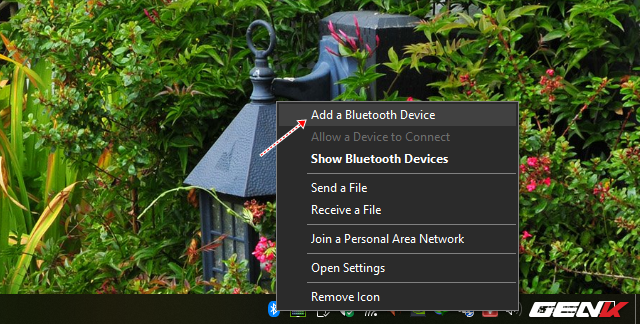
Trên PC Windows 10, bạn hãy nhấn phải chuột vào biểu tượng Bluetooth và chọn lệnh Add a Bluetooth Device.

Cửa sổ Settings sẽ xuất hiện và truy cập vào phần thiết lập Bluetooth. Tại đây, bạn hãy nhấp vào tùy chọn Add Bluetooth or other device.
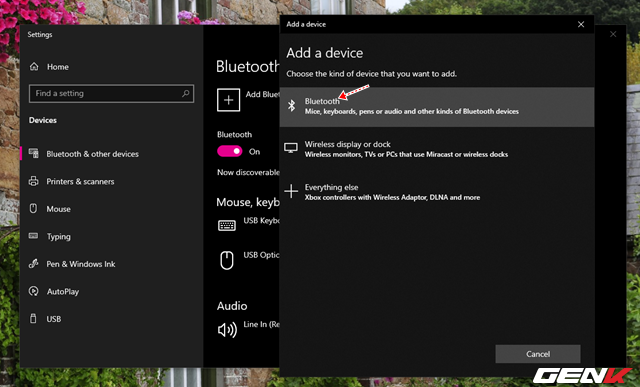
Cửa sổ thiết lập kết nối thiết bị sẽ hiện ra, bạn hãy nhấp vào tùy chọn Bluetooth.
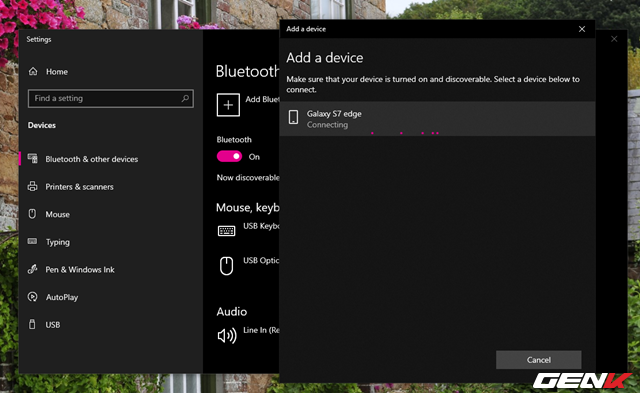
Máy tính sẽ tiến hành dò tìm các thiết bị bật Bluetooth xung quanh, khi đã thấy tên điện thoại xuất hiện trong danh sách, bạn hãy nhấp vào nó.
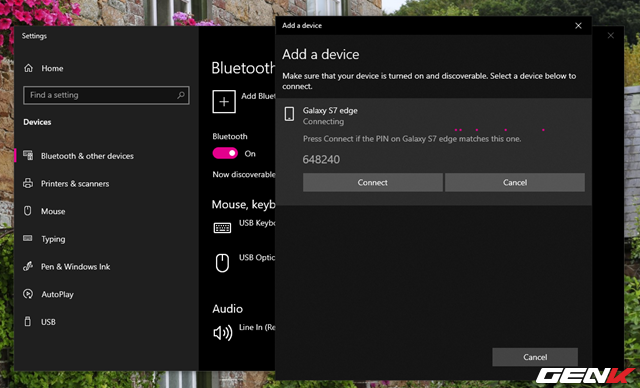
Cửa sổ thiết lập kết nối Bluetooth giữa PC và điện thoại sẽ xuất hiện.
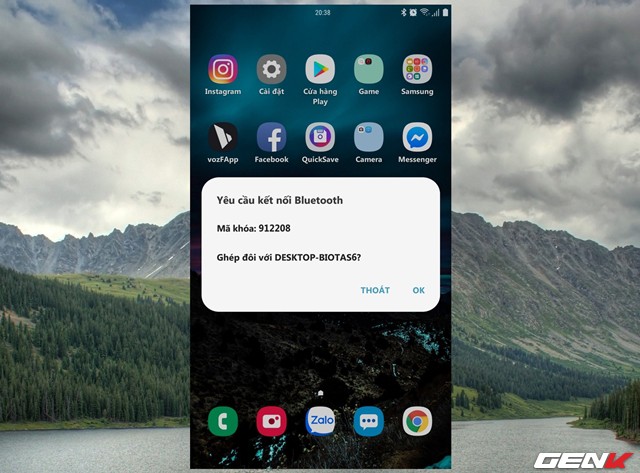
Đồng thời màn hình điện thoại sẽ hiện ra yêu cầu cho phép kết nối giữa PC và điện thoại được tiến hành, bạn hãy nhấp OK để xác nhận.
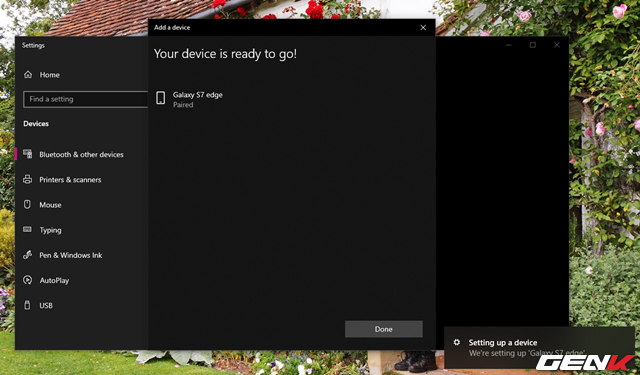
Kết nối thành công.
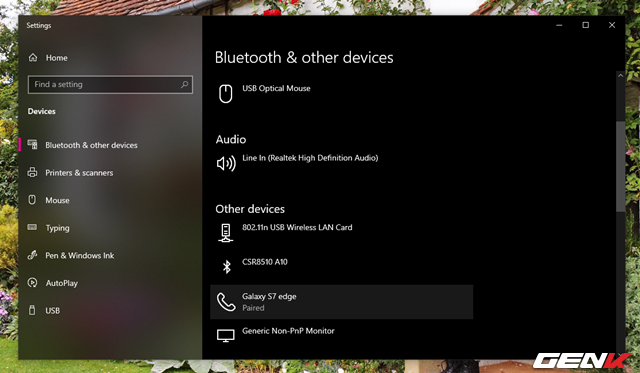
Tên của điện thoại sẽ xuất hiện tại khu vực Other devices.
Nhìn chung việc ghép nối các thiết bị Bluetooth với nhau khá là đơn giản. Vấn để chỉ nằm ở chỗ PC của bạn có hỗ trợ Bluetooth hay không mà thôi.
Phạm Thái Học
Pháp luật & Bạn đọc






